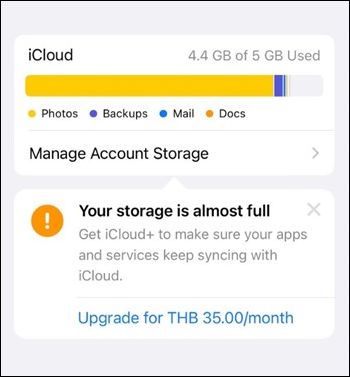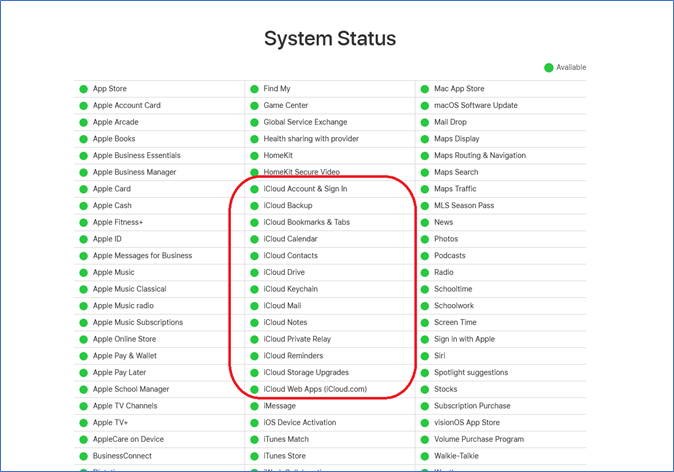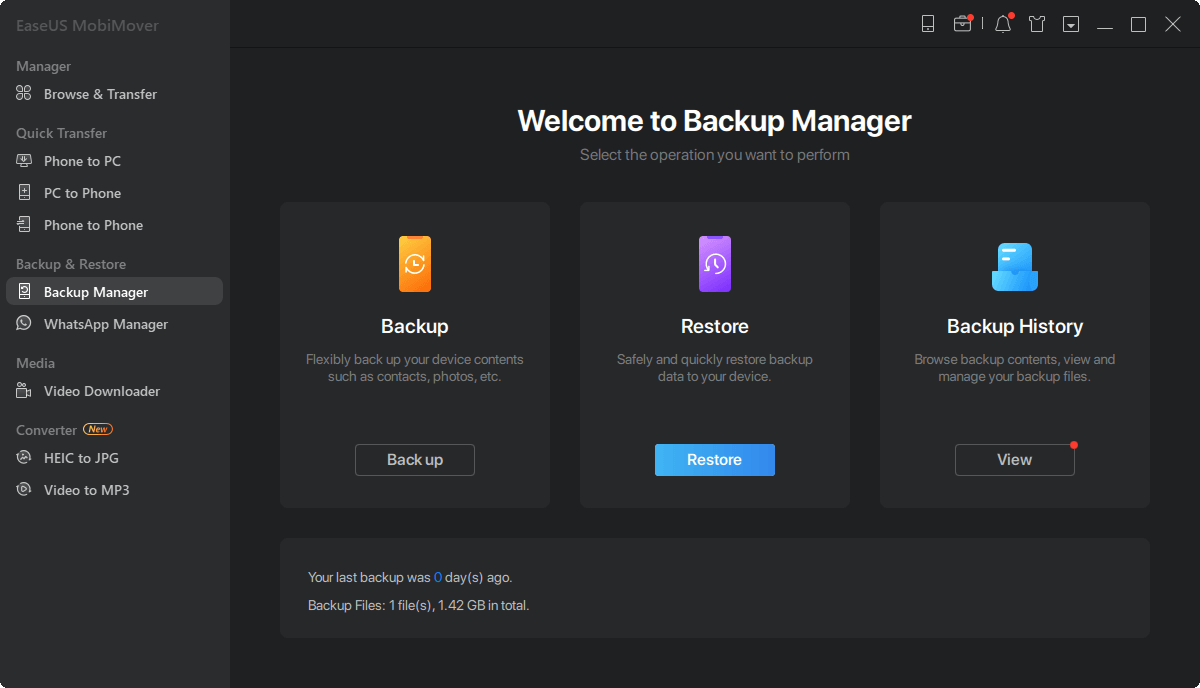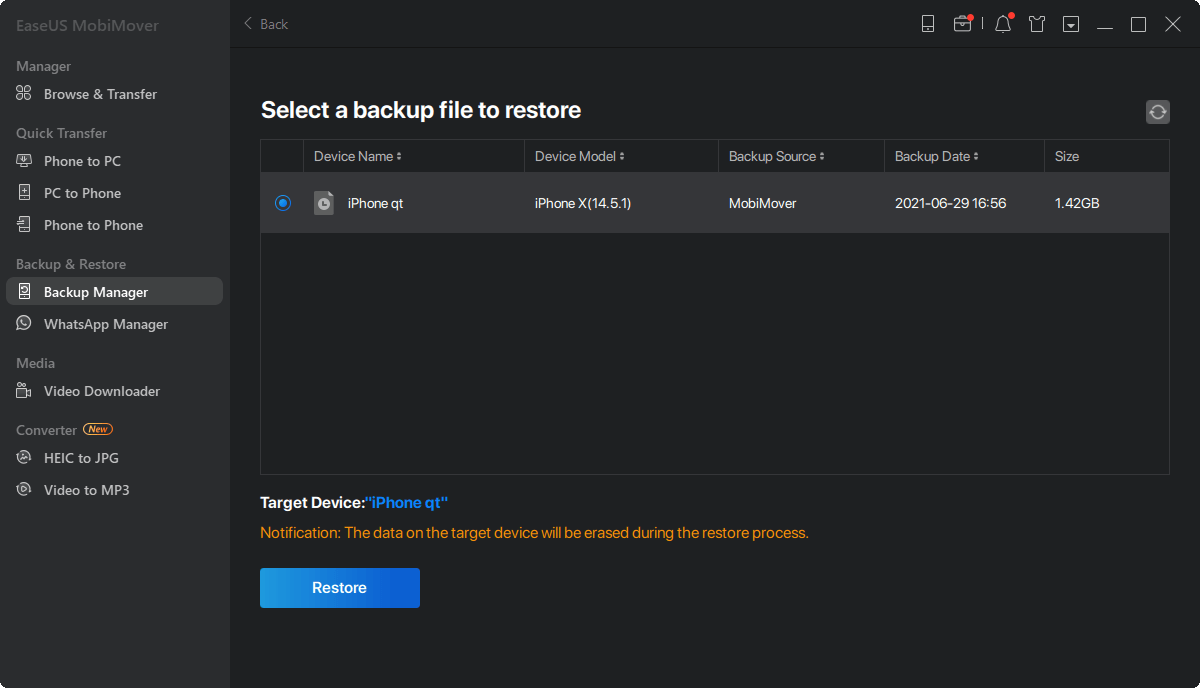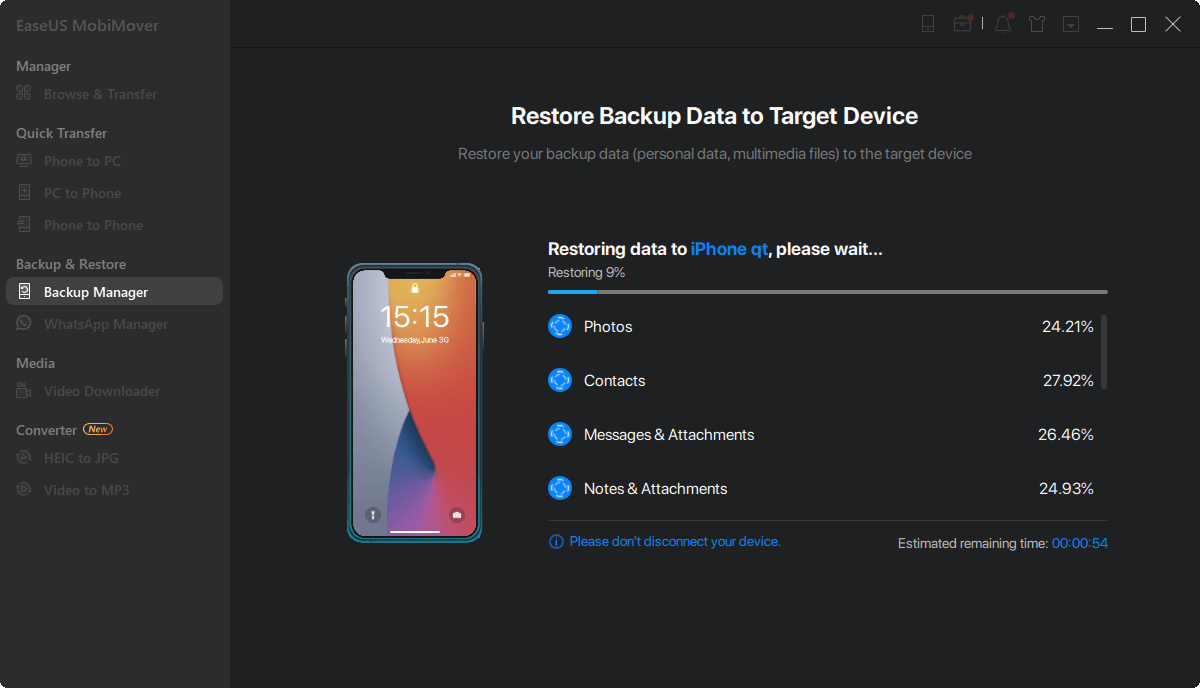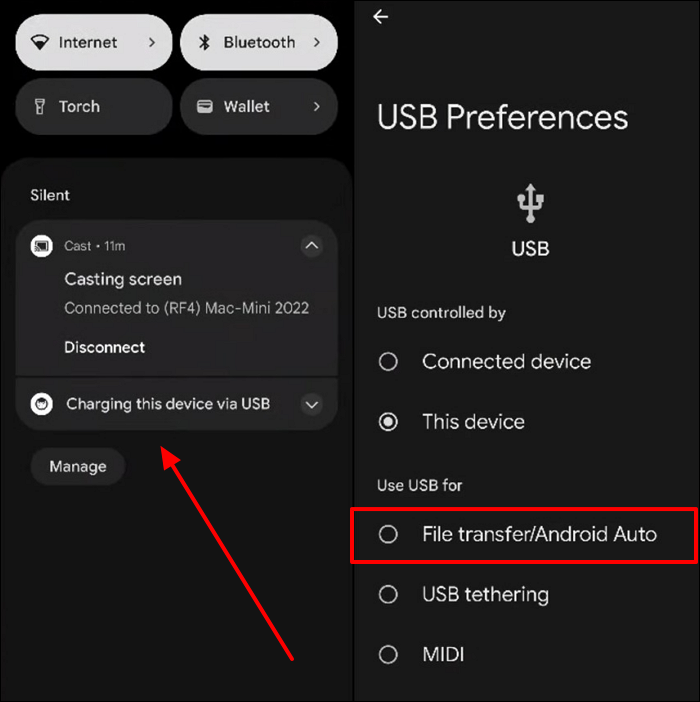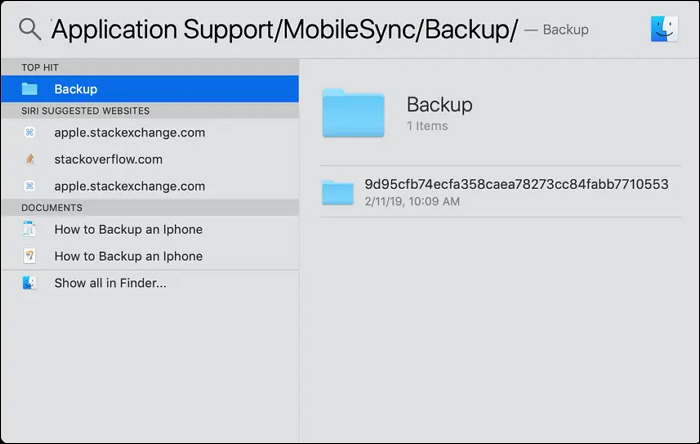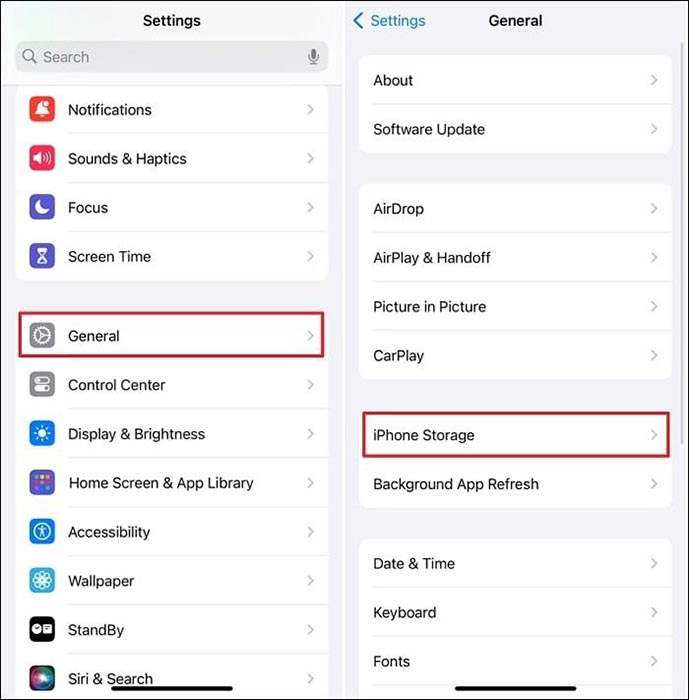È emozionante configurare il tuo nuovo iPhone 16. Molti utenti sono inclini a eseguire il backup del vecchio iPhone su iCloud e a ripristinare l'iPhone durante il processo di configurazione. Tuttavia, hai mai riscontrato il problema del blocco "Ripristina da iCloud"?
È davvero frustrante rimanere bloccati nella schermata di stima del tempo rimanente. Se il tuo iPhone 16 impiega un'eternità a ripristinarsi da iCloud , potrebbero esserci dei problemi. Questa guida esamina il motivo di questo problema di ripristino e fornisce soluzioni per risolvere il problema dell'iPhone 16 bloccato sul ripristino da iCloud. Puoi ripristinare il tuo iPhone 16/16 Pro/16 Pro Max con altri metodi.
Perché l'iPhone 16 si blocca durante il ripristino da iCloud?
Per prima cosa, controlla alcuni motivi comuni per cui iPhone 16 si blocca durante il ripristino da iCloud. Questi motivi possono aiutarti a cercare meglio le soluzioni.
- Grandi dimensioni dei dati: se i dati sono molto grandi, il processo di ripristino potrebbe richiedere più tempo. In alcuni casi, il dispositivo potrebbe sembrare bloccato, ma in realtà sta solo elaborando un gran numero di dati.
- Connessione di rete: il ripristino dei dati da iCloud richiede una connessione Internet stabile e veloce. Se la connessione di rete è instabile o lenta, il processo di ripristino potrebbe bloccarsi o interrompersi.
- Archiviazione iCloud insufficiente: lo spazio di archiviazione iCloud non è sufficiente per contenere tutti i dati sottoposti a backup. Ciò potrebbe impedire il completamento del processo di ripristino.
- Problemi software: anche problemi software del dispositivo, come bug del sistema iOS o altri problemi di sistema, potrebbero causare l'interruzione del processo di ripristino.
Suggerimenti semplici per risolvere il problema del ripristino dell'iPhone 16 da iCloud che richiede un'eternità [iPhone 16 Pro/16 Pro Max]
Dopo aver scoperto alcune possibili cause, puoi passare alla fase successiva: conoscere le soluzioni per risolvere il problema dell'iPhone 16 bloccato durante il ripristino da iCloud.
Suggerimento 1. Forza il riavvio del tuo iPhone 16
Riavviare l'iPhone potrebbe essere il modo più semplice per risolvere alcuni piccoli problemi di iOS. Un riavvio può rinfrescare il tuo iPhone. Quindi, puoi prima provare a riavviare il tuo iPhone 16 per vedere se funziona.
Ecco come forzare il riavvio del tuo iPhone 16/16 Pro Max.
Passaggio 1. Premere il pulsante Volume su e rilasciarlo rapidamente.
Passaggio 2. Premere il pulsante Volume giù e rilasciarlo rapidamente.
Passaggio 3. Tieni premuto il pulsante laterale finché non vedi il logo Apple sullo schermo. Quindi, il tuo iPhone 16 si riavvierà.
![forza riavvio iphone nuovo]()
Suggerimento 2. Controlla la connessione Internet
Se la connessione Internet del tuo iPhone è lenta o instabile, questo potrebbe causare interruzioni o ritardi nel processo di ripristino. Puoi controllare se il segnale WiFi è forte o debole. Prova a connettere il tuo iPhone a una rete con un segnale forte.
Alcuni modi per controllare Internet sul tuo iPhone 16:
- Cerca le icone Wi-Fi o cellulare per verificare se sei connesso.
- Controlla se i dati cellulare sono attivati.
- Prova a caricare un sito web per verificare se la tua connessione Internet funziona.
- Assicurarsi che la modalità aereo sia disattivata.
![velocità di internet]()
Suggerimento 3. Controlla lo spazio di archiviazione di iCloud
Uno spazio di archiviazione iCloud insufficiente può impedire un ripristino completo dei dati. Quando riscontri problemi come il blocco del tuo iPhone 16 durante un ripristino da iCloud, devi controllare se lo spazio di archiviazione iCloud è pieno o meno.
Ecco come controllare e gestire lo spazio di archiviazione di iCloud:
Passaggio 1. Vai all'app Impostazioni > tocca il tuo nome > tocca iCloud.
Passaggio 2. Vedrai un grafico a barre che mostra l'utilizzo dello spazio di archiviazione di iCloud.
Passaggio 3. Questa barra mostra la quantità di spazio di archiviazione utilizzata e quella disponibile.
Passaggio 4. Cerca quali dati occupano maggiormente lo spazio di archiviazione di iCloud.
![spazio di archiviazione iCloud pieno]()
Suggerimento 4. Controlla lo stato del sistema Apple
A volte, i server Apple potrebbero riscontrare problemi che influiscono sulla disponibilità del servizio iCloud. Devi controllare lo stato di Apple ID, iCloud Backup, iCloud Account & Sign in e altro.
Ecco alcuni passaggi per controllare lo stato del sistema Apple.
Passaggio 1. Vai al sito web Apple System Status nel tuo browser.
Passaggio 2. Controlla lo stato del backup di iCloud e di altri servizi correlati.
Passaggio 3. Controllare se sono presenti problemi noti o avvisi di manutenzione.
![stato del sistema]()
Suggerimento 5. Aggiorna all'ultima versione di iOS
Se il tuo iPhone 16 è bloccato durante il ripristino da iCloud, potresti prendere in considerazione di scaricare l'ultima versione di iOS su entrambi gli iPhone. L'ultima versione di iOS assicura che il tuo dispositivo riceva gli ultimi aggiornamenti di sicurezza e le correzioni di bug.
Segui i passaggi per aggiornare il tuo iPhone.
Passaggio 1. Vai su Impostazioni > Generali.
Passaggio 2. Tocca Aggiornamento software sul tuo iPhone.
Passaggio 3. Se è disponibile un aggiornamento, il tuo dispositivo mostrerà le informazioni di aggiornamento. Scaricalo sul tuo iPhone.
![aggiornamento software iphone]()
Alternativa iCloud per ripristinare iPhone dal backup
Con i suggerimenti di cui sopra, puoi aumentare il tasso di successo del recupero dei dati da iCloud. Se il problema persiste, potrebbe essere necessario ulteriore supporto tecnico. Puoi anche passare a un'alternativa affidabile a iCloud: EaseUS MobiMover . EaseUS MobiMover è dedicato al trasferimento e al backup di iPhone. La funzionalità di backup di EaseUS MobiMover è perfetta per passare a un nuovo dispositivo, assicurando che tutti i dati possano essere migrati senza problemi sul nuovo dispositivo. Utilizzando EaseUS MobiMover per il backup di iPhone , non devi affidarti a iTunes o iCloud.
Ecco cosa distingue EaseUS MobiMover nel backup:
- Aiuta gli utenti a eseguire il backup completo di tutti i dati presenti sull'iPhone, tra cui foto, video, contatti, messaggi di testo, musica, dati delle app, ecc.
- Fornisce anche una funzionalità di backup selettivo. Puoi scegliere tipi di file specifici o dati di app da sottoporre a backup anziché l'intero dispositivo.
- Può ripristinare l'iPhone dal backup con un clic.
- Ha un'interfaccia intuitiva e di facile utilizzo.
- Il processo di backup è più flessibile ed efficiente.
Ecco come ripristinare l'iPhone dal backup con EaseUS MobiMover.
Fase 1. Avvia EaseUS MobiMover sul tuo PC e collega l'iPhone al PC. Fai clic su "Backup e ripristino" nel pannello di sinistra.
Fase 2. Fai clic su Ripristina e scegli un file di backup. Può essere un backup con un clic o un file di backup selettivo. Quindi fai clic su "Ripristina".
Passaggio 3. Attendi che il processo sia completato. Quindi puoi vedere che i file sono stati ripristinati sul tuo iPhone.
Conclusione
Se il tuo iPhone 16 si blocca durante il ripristino da iCloud, puoi provare alcuni semplici suggerimenti.
- Riavvia il tuo iPhone per ripristinarne lo stato attuale.
- Controlla che lo spazio di archiviazione di iCloud sia sufficiente.
- Controllare lo stato del sistema Apple per confermare la disponibilità del servizio
- Aggiorna il tuo dispositivo all'ultima versione di iOS per ottenere compatibilità e prestazioni ottimali.
EaseUS MobiMover si distingue come uno strumento versatile per il backup e il ripristino di iPhone. Le sue funzionalità complete consentono sia backup completi che selettivi. Se stai cercando un'alternativa a iCloud, non perdertela!
Domande frequenti sul ripristino dell'iPhone 16 da iCloud che richiede un'eternità
1. Quanto tempo ci vuole per effettuare il ripristino da iCloud?
Il tempo necessario per il ripristino da iCloud può variare a seconda delle dimensioni dei dati, della velocità di Internet e delle prestazioni del dispositivo. In genere, il ripristino da iCloud può richiedere da alcuni minuti a circa un'ora.
2. Di cosa esegue il backup iCloud per il mio iPhone?
iCloud esegue il backup dei dati essenziali, come dati delle app, impostazioni del dispositivo, foto, video, messaggi, cronologia degli acquisti, suonerie e informazioni sulla salute.
Condividi questo post con i tuoi amici se lo trovi utile!